在日常生活和工作中,我們經常會使用WPS Office辦公軟件來處理各種文檔,其中WPS Excel表格是我們進行數據處理和分析的重要工具。為了保護表格中的數據不被隨意修改,我們有時會設置編輯權限。然而,隨著時間的推移或需求的變更,我們可能需要取消這些編輯權限。本文將詳細解析如何取消WPS Excel表格的編輯權限,并給出一些實用的建議。

一、了解WPS Excel的編輯權限設置
在WPS Excel中,編輯權限的設置通常是為了防止數據被未經授權的用戶修改。通過設置密碼保護,我們可以限制對特定工作表或工作簿的訪問和編輯。但當我們需要取消這些限制時,就需要知道如何操作。
二、取消WPS Excel表格編輯權限的步驟
1、打開WPS Excel并定位到目標文件
首先,我們需要打開WPS Excel軟件,并找到設置了編輯權限的表格文件。可以通過文件管理器直接雙擊打開,也可以在WPS Excel中通過“文件”菜單的“打開”選項來找到并打開文件。
2、進入“審閱”選項卡
在WPS Excel中,編輯權限的設置和取消通常都在“審閱”選項卡下進行。所以,我們需要點擊工具欄上方的“審閱”選項卡,進入相關功能界面。
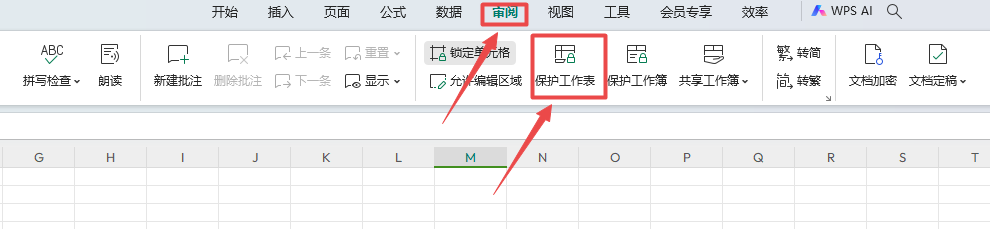
3、找到“撤銷工作表保護”或“撤銷工作簿保護”選項
在“審閱”選項卡下,我們可以看到“撤銷工作表保護”或“撤銷工作簿保護”的選項。這兩個選項分別用于取消對工作表和工作簿的編輯權限限制。根據你的實際情況選擇相應的選項。

4、輸入密碼并確認
如果你在設置編輯權限時設置了密碼,那么在撤銷權限時就需要輸入正確的密碼才能成功取消。在彈出的對話框中輸入密碼后,點擊“確定”按鈕即可。
5、檢查編輯權限是否已取消
在撤銷了編輯權限后,我們需要檢查表格的編輯權限是否已經成功取消。可以嘗試對工作表中的單元格進行編輯操作,如果能夠正常編輯,則說明編輯權限已經成功取消。
注意:在撤銷編輯權限時,請確保輸入正確的密碼。如果密碼錯誤,將無法成功撤銷權限。如果忘記了密碼,可以嘗試使用密碼恢復工具,如PassFab for Excel能夠移除受保護的Excel工作薄,具體操作步驟如下:
1、下載并安裝好后,啟動軟件,單擊“移除Excel 編輯限制”。
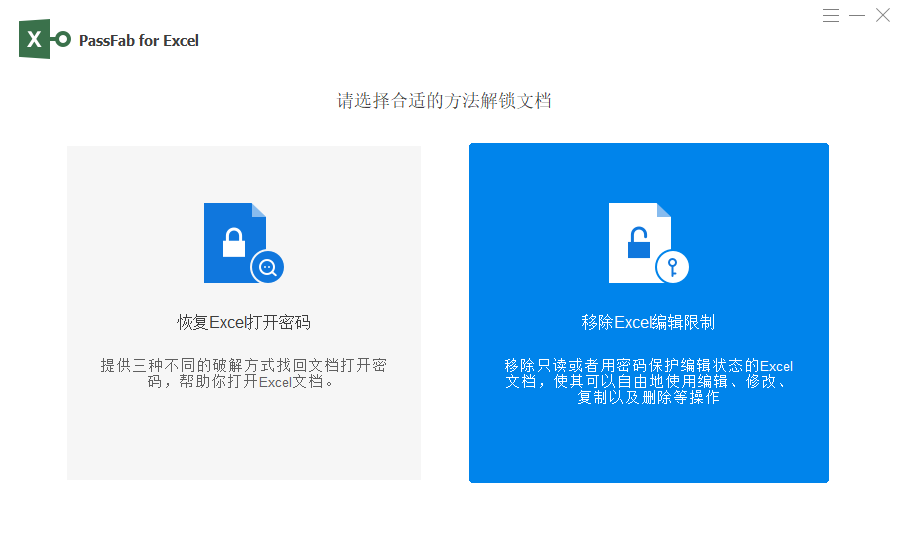
2、單擊“請導入 Excel 文件”或將您的有編輯限制的?Excel 工作簿。
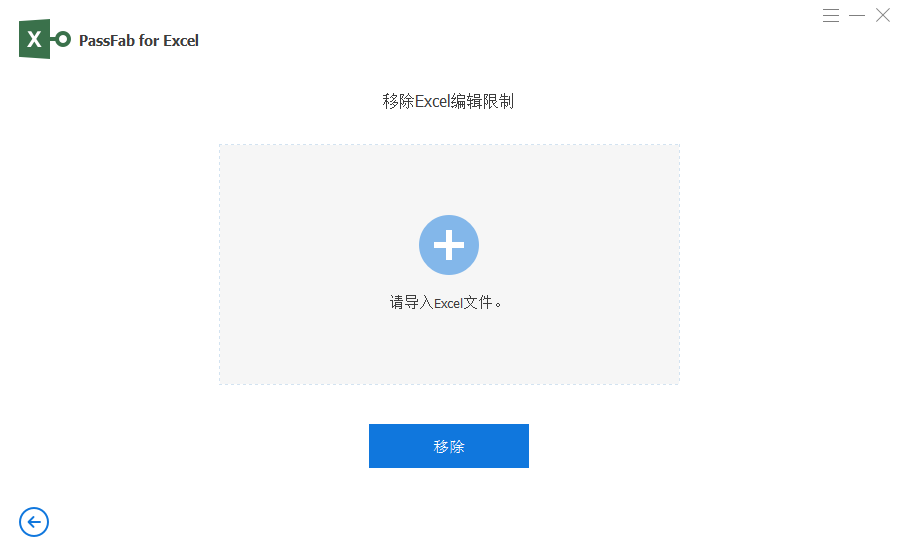
3、點擊“移除”開始刪除密碼。等待幾秒鐘,您的限制密碼將被刪除。單擊“打開文件夾”選項,您將看到以文本開頭命名的新文件。這是同一個文件,但不再有限制密碼。
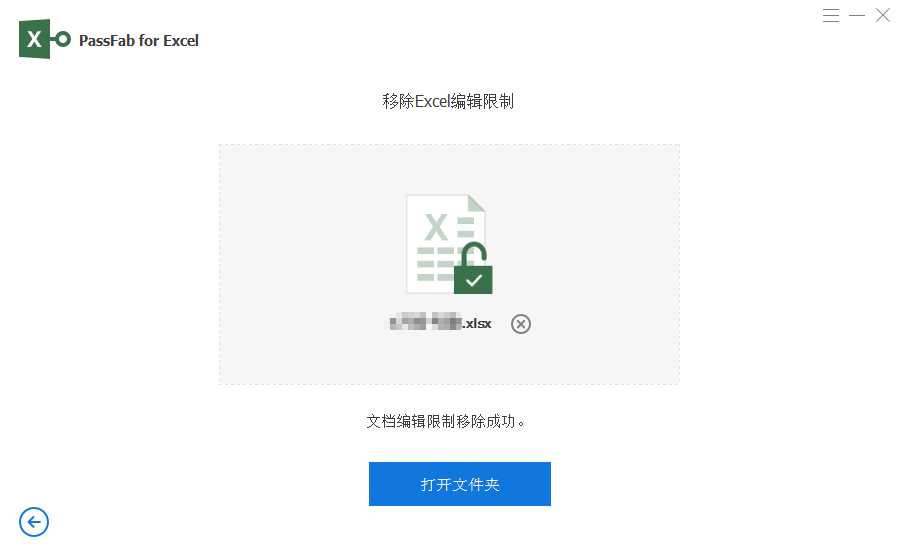
總之,取消WPS Excel表格的編輯權限是一個相對簡單的過程。只需要按照正確的步驟進行操作,并注意一些細節和安全問題,就可以成功取消權限并恢復對表格的編輯能力。
















![[GeoServer系列]Shapefile數據發布](http://pic.xiahunao.cn/[GeoServer系列]Shapefile數據發布)

:Nacos持久化(未完成))
